Näiden lisäksi tallentimien käyttämiseen voi olla paljon syitä, ja Internetissä on monia todella hyviä ja luotettavia näytön tallentimia Linux- ja Ubuntu-käyttäjille. Parhaan löytäminen on kuitenkin vaikea tehtävä, koska videotiedosto on tärkeintä, eikä jokainen näytön tallennin anna tulostetiedostoa haluamallasi näytön tarkkuudella, kuvataajuudella ja laadulla.
Linuxissa ja sen jakeluissa on sisäänrakennettu kuvakaappaustyökalu, mutta näytön tallennustyökalu puuttuu aina. Joten tänään aiomme antaa sinulle perusteellisen oppaan parhaista näytön tallentimista, jotka ovat erittäin hyödyllisiä Linuxissa ja sen distroissa, kuten Ubuntu.
SimpleScreenRecorder
Kuten nimestä voi päätellä, SimpleScreenRecorder on hyvin yksinkertainen ja yksi luotettavimmista näytön tallentimista Ubuntulle. Se on kevyt QT-pohjainen näytön tallennin, joka on erittäin helppo käyttää ja vaatii vähemmän asennustilaa, mutta tallentaa korkealaatuisia videoita.
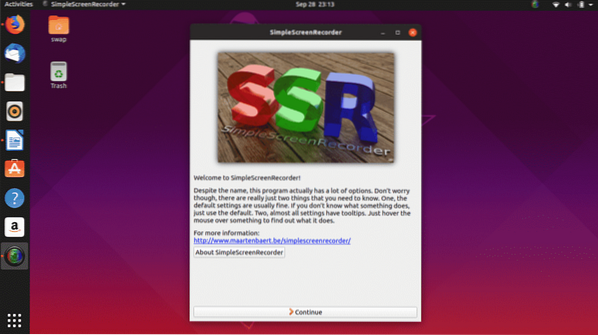
Mitä tulee ominaisuuksiin, SimpleScreenRecorders-tarjontaan vastaavia näytön tallentimia ei ole paljon. Se tarjoaa ominaisuuksia, kuten live-esikatseluvaihtoehto tallennuksen aikana, tietyn näytön alueen tallentaminen, mahdollisuus tallentaa video useissa videotiedostomuodossa, optimoida äänitallennus, hallita kehysnopeutta, reaaliaikaisia tilastoja, säätövaihtoehtoja tarvittavan videolähdön saamiseksi.
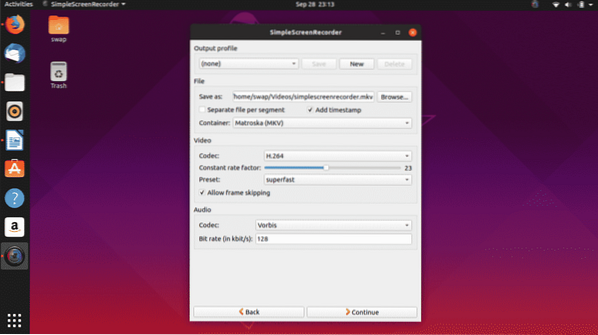
Älä huoli, jos sinulla on hidas kone, koska se on riittävän joustava, jotta se vähentää videon kehysnopeutta eikä syö liikaa RAM-muistia. Käyttöliittymä on vanha koulu, mutta kuka välittää, kun käytettävissäsi on yksi parhaista näytön tallennustyökaluista.

SimpleScreenRecorderin asentaminen on erittäin helppoa, suorita vain seuraavat komennot Linux-terminaalissa.
$ sudo apt-get -päivitys$ sudo apt-get install simplescreenrecorder
Käytä seuraavaa komentoa, jos haluat tallentaa 32-bittisiä OpenGL-sovelluksia 64-bittiseen järjestelmään.
$ sudo apt-get install simplescreenrecorder-lib: i386Voit myös seurata perusteellista ohjetta asentaaksesi SimpleScreenRecorder tässä.
Avaa Broadcaster Software Studio
Open Broadcaster Software Studio on ilmainen ja avoimen lähdekoodin alustojen välinen näytön tallennus- ja suoratoistosovellus. Se on yksi monipuolisimmista näytönsovellussovelluksista, jotka löydät Linuxille ja sen jakeluille.
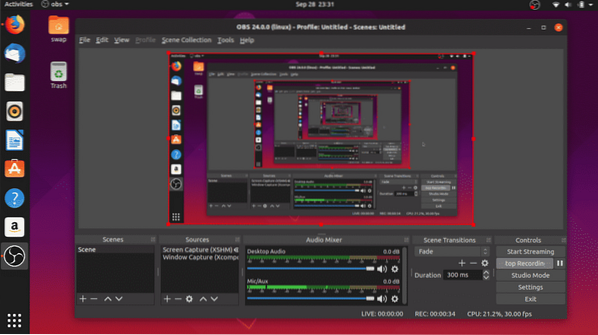
Siinä on interaktiivinen käyttöliittymä, jonka löydät erittäin helppokäyttöisestä. Puhumalla ominaisuuksista, siinä on kaikki mitä tarvitset ammattimaisessa näytön suoratoistosovelluksessa. Videolähdesuodattimet, erittäin konfiguroitavat vaihtoehdot, suoratoisto, äänen sekoitustyökalu, johon on lisätty suodattimia, ja mukautetut siirtymät ovat tämän näytön tallentimen pääominaisuudet.
Eikö tämä ole loistava työkalu Facebook- ja YouTube-videobloggaajille, jotka rakastavat live-peliä pelatessaan suosikkivideopelejä tai tekemällä ammatillisia opetusohjelmiaan?

Ensimmäisessä käynnistyksessä Open Broadcaster Software Studio käynnistää ohjatut automaattiset määritystoiminnot, jotka tunnistavat näytön automaattisesti ja antavat sinulle parhaan mahdollisen näytön tarkkuuden, kehysnopeuden (FPS) ja tulostustarkkuuden kokoonpanon.
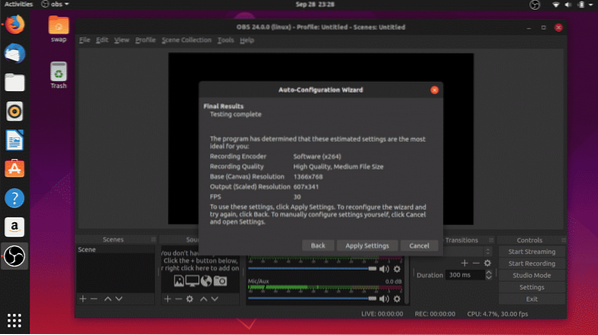
Kun olet tyytyväinen tähän näytön tallentimeen, löydät piilotettuja parannuksia ja ominaisuuksia, jotka vievät näytön tallennuksen ja näytön suoratoiston seuraavalle tasolle.
$ sudo add-apt-repository ppa: pbsproject / obs-studio$ sudo apt-get -päivitys
$ sudo apt-get install obs-studio
Kazam
Kazam on yksinkertainen ja kevyt yksinkertainen näytön tallennussovellus Linuxille ja sen distroille kuten Ubuntu. Se on vähäinen työkalu, joka tallentaa ruudun ja tallentaa videotiedoston, jota voidaan toistaa millä tahansa mediasoittimella tai ladata online-alustoille, kuten YouTube, Facebook jne.
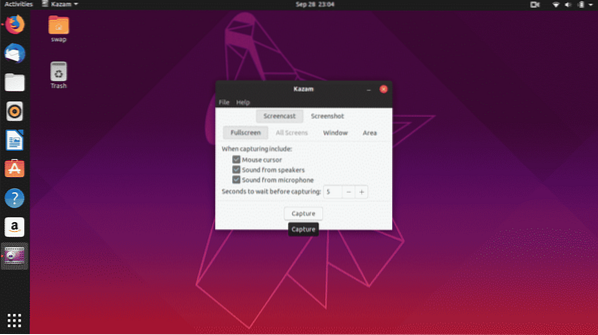
Kuten yllä olevasta kuvakaappauksesta näet, Kazamilla on hyvin yksinkertainen käyttöliittymä, jolla ei ole niin paljon vaihtoehtoja. Mutta se antaa sinulle mahdollisuuden tallentaa koko näytön tai tietyn näytön alueen.
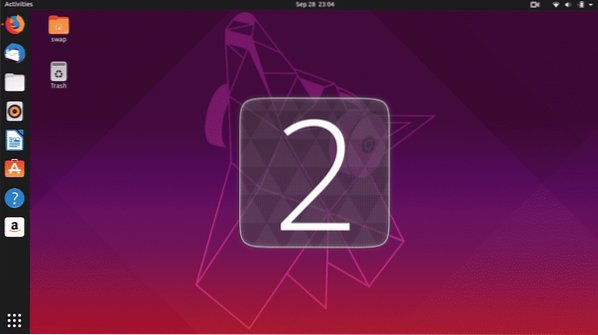
Vaikka se on yksinkertainen näytön tallennin, siinä on joitain käteviä ominaisuuksia, kuten tuki usealle videolähtötiedostomuodolle, viiveen tuki, äänen tallennus mikrofonista tai kaiuttimesta. Yksi asia, joka on tämän sovelluksen vastainen, on, että et saa monia säätövaihtoehtoja, joten sinun on pidettävä kiinni siitä, mitä sinulla on.
$ sudo apt-add-repository ppa: sylvain-pineau / kazam$ sudo apt-get -päivitys
$ sudo apt-get install kazam
$ sudo apt-get -päivitys
recordMyDesktop
recordMyDesktop on ilmainen ja avoimen lähdekoodin näytön tallennussovellus, joka on kehitetty erityisesti Linuxille ja sen jakeluille. Kirjoitettu C-muodossa, se on pohjimmiltaan komentorivityökalu näytön tallentamiseen ja lähettämiseen. Voit käyttää sitä suoraan komentoriviltä suorittamalla recordmydesktop-komennon terminaalissa.

Mitä tulee ominaisuuksiin, se antaa sinulle mahdollisuuden säätää ääni- ja videolähdön laatua, ja on joitain ennakkovaihtoehtoja yleisen suorituskyvyn ja videolähdön säätämiseksi.
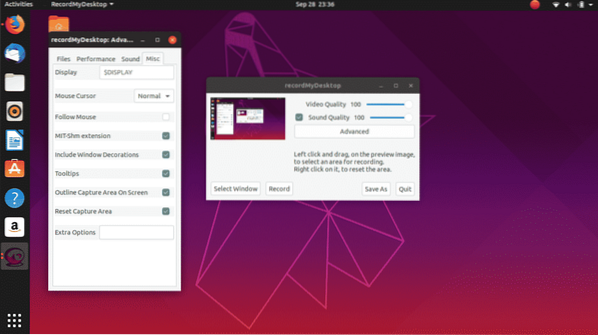
Se on yksinkertainen, mutta luotettava näytön tallennustyökalu muihin verrattuna. Olemme testanneet sen uusimmalla Ubuntu 19: llä.04 ja se toimi odotetusti. Jos sinulla on vanhempi Ubuntun versio, se toimii myös siellä.
Pieni käyttöliittymä, verkkokameran tallennustuen puute ja videolähtörajoitukset ovat joitain haittoja, jotka saattavat houkutella sinua etsimään vaihtoehtoa.
$ sudo apt-get install gtk-recordmydesktopKurkistaa
Kuten nimestäkin käy ilmi, valitse paikka näytöllä ja aloita nauhoitusnäyttö yksinkertaisella animoidulla näytön tallentimella. Voit muuttaa Peek-tallenninikkunan koon, jonka haluat tallentaa näytön.
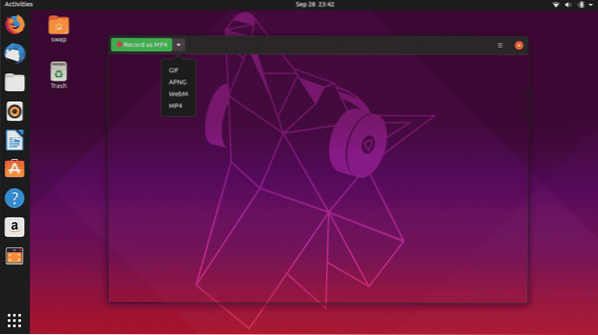
Se on yksinkertainen ja kevyt näytön tallennin, jonka avulla voit tallentaa näytön GIF-, APNG-, WebM- ja MP4-videomuodoissa. Peek-sovelluksen avulla voit määrittää kehysnopeuden ja viiveen sekä urheilun tyylikkään graafisen käyttöliittymän, joka on erittäin helppo käyttää.
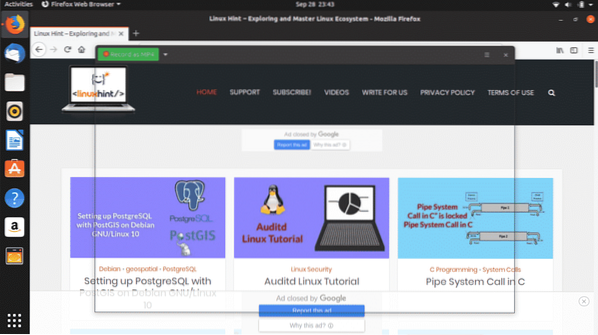
Asenna Peek suorittamalla seuraavat komennot Terminalissa.
$ sudo add-apt-repository ppa: peek-kehittäjät / vakaa$ sudo apt-get -päivitys
$ sudo apt-get install kurkistaa
Ubuntulle on saatavana monia muita näytön tallentimia, mutta luotettavuuden ja yleisen suorituskyvyn suhteen olemme tulleet siihen tulokseen, että nämä 5 näytön tallenninta tekevät leikkauksesta.
Kerro meille kokemuksestasi, jos käytät jotain muuta näytön tallenninta Ubuntussa tai sinulla on kysyttävää, vain pingistä meille osoitteissa @LinuxHint ja @SwapTirthakar.
 Phenquestions
Phenquestions


